¿La batería de tu Mac portátil dura poco? Aquí te presentamos los trucos para aumentar su duración.
Cuando Mavericks fue presentado en la WWDC del 2013, nos encontramos con un sistema operativo que era capaz de administrar la energía de forma diferente a la que estábamos acostumbrados.
El nuevo universo de bajo consumo presentado por Apple estaba basado en un conjunto de tecnologías denominadas Advanced Technologies, que incluían herramientas para optimizar el uso de la CPU (Timer Coalescing), de la funcionalidad multitarea (App Nap) así como de Safari; permitiéndote, por lo tanto, mejorar las prestaciones de la batería de tu Mac portátil.
En este artículo te explicamos los trucos para que la batería de tu portátil dure más tiempo.
Monitor de Actividad: Tu nuevo mejor amigo
En Mavericks, la app para controlar el uso de los recursos de tu Mac (Aplicaciones > Utilidades > Monitor de Actividad) dispone de una pestaña muy útil y práctica, por así decirlo: Energía (Energy).
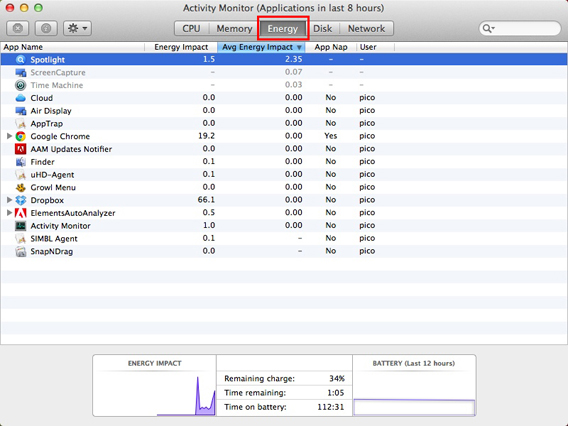
Esta sección te brinda una idea muy clara de cuáles son los programas que utilizan la mayor cantidad de energía.
Si necesitas que la batería dure el mayor tiempo posible, por ejemplo porque estás realizando un trabajo muy importante y no tienes dónde recargar tu Mac, desde esta pestaña puedes encontrar y cerrar en un instante todas las aplicaciones que ponen en riesgo la autonomía energética de tu ordenador. Selecciónala y fuerza el cierre presionando el primer botón ubicado en la parte superior izquierda.
Para echar un vistazo rápido sobre los programas que consumen más energía, simplemente tienes que hacer clic en el icono de la batería ubicado en el menú de tu Mac y observar las aplicaciones que aparecen en la sección Apps Using Significant Energy.
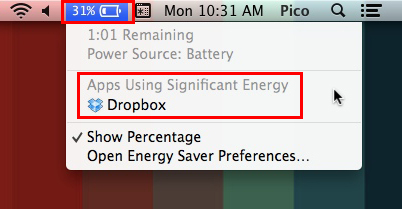
¿Doble tarjeta gráfica? Activa el cambio automático
Algunos modelos de Mac incluyen dos tarjetas gráficas, una menos potente que no consume demasiada energía, y otra
de primer nivel y más exigente en lo que hace al consumo de la batería.
En OS X 10.9 Mavericks puedes elegir utilizar siempre la segunda o bien activar la modalidad de cambio automática entre las dos. En este caso, el sistema operativo decidirá qué tarjeta gráfica asignar a cada aplicación, con el objetivo de equilibrar de la mejor manera las necesidades de rendimiento con las de ahorro energético.
Por lo tanto, si quieres ahorrar energía, no te olvides de marcar «Cambio automático de modalidad de gráficos». De lo contrario, deja la opción sin seleccionar.
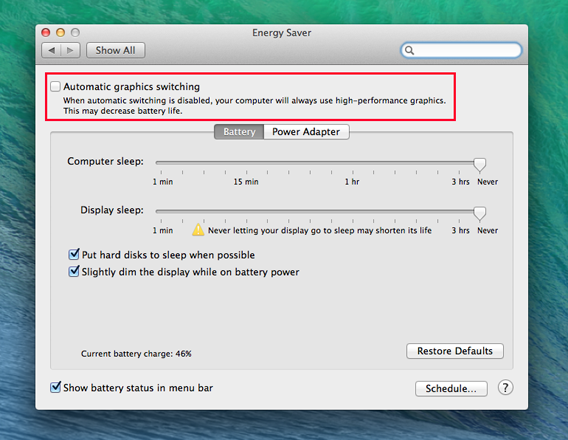
Si no seleccionas la opción de cambio automática, como se ve en la imagen, tu Mac utilizará siempre la mejor tarjeta gráfica… y la más demandante de energía.
App Nap: Tú administras todo
La tecnología que se implementó en Mavericks posibilita un notable ahorro energético al minimizar la asignación de recursos para las aplicaciones que no están siendo utilizadas. Se denomina App Nap.
Si la ventana de un programa se encuentra totalmente escondida por las ventanas de otras aplicaciones y no está realizando ninguna tarea (por ejemplo, reproducir música), App Nap reducirá su consumo al mínimo y la ralentizará. En el momento exacto en que la ventana vuelva a estar visible, se le asignarán los recursos necesarios. El proceso es rápido y preciso, y no ralentiza tu ordenador. Además, te permite ahorrar mucha batería.
Es posible no incluir en el proceso de «suspensión» de recursos las aplicaciones que deseas ejecutar siempre a toda potencia, (Podría ser el caso de un secuenciador o de un programa de edición de vídeo donde estás desarrollando proyectos de gran envergadura). En ese caso, selecciona la aplicación, presiona las teclas Comando + I (Info) y desactiva la opción Impedir App Nap en la sección General.
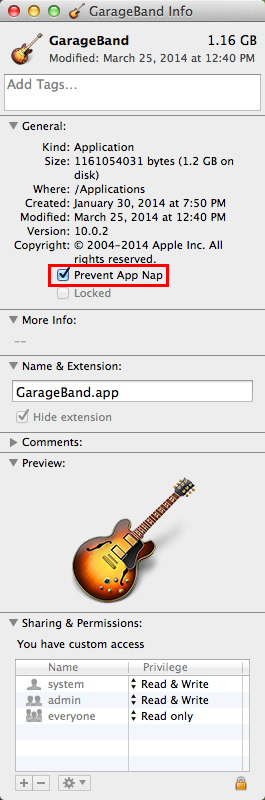
Un Safari… de bajo coste
 El navegador es probablemente la aplicación que todos nosotros más utilizamos. En general, se encuentra constantemente abierto. Es fácil comprender que la duración de la batería de un ordenador portátil depende de la forma en que administras la energía. Desde este punto de vista, Safari 7 está dotado de todas las virtudes más importantes, ya que su diseño de primer nivel también abarca características de ahorro energético.
El navegador es probablemente la aplicación que todos nosotros más utilizamos. En general, se encuentra constantemente abierto. Es fácil comprender que la duración de la batería de un ordenador portátil depende de la forma en que administras la energía. Desde este punto de vista, Safari 7 está dotado de todas las virtudes más importantes, ya que su diseño de primer nivel también abarca características de ahorro energético.
Además, al igual que ocurre en Chrome, cada pestaña es un proceso independiente. Los recursos más importantes se le asignan a la pestaña en primer plano, mientras que el resto sólo recibe el mínimo indispensable.
El navegador de Apple ahora incluye una herramienta llamada Safari Power Saver, que impide la ejecución automática de complementos. Esta función vigila especialmente a Flash y Silverlight. ¿Cuántas veces hemos visto
vídeos (en general publicidades) que se inician al abrir una página web? Safari los bloqueará de forma predeterminada. Pero si a pesar de todo quieres mirarlos, sólo tienes que hacer clic en la parte superior.
Gracias a estas dos funciones, sentirás un considerable incremento en la duración de la batería. Moraleja de la fábula: Pasar de Chrome o Firefox a Safari podría extender la duración de la batería de tu Mac.
Si no sirve, desactívalo
A menudo olvidamos cuántos servicios están ejecutándose y cuán poco los utilizamos. Sin embargo, cada uno de ellos consume tu preciosa energía.
Un ejemplo clásico es la conexión Bluetooth, que no siempre es necesaria. Por supuesto, si quieres estar siempre en contacto a través de AirDrop deberías mantenerlo activado, pero en caso contrario puedes utilizarlo sólo cuando sea necesario y después desactivarlo.
En ocasiones puedes hacer lo mismo con la conexión WiFi. Si no requieres Internet, o si estás en un lugar donde no hay una conexión disponible, desactívala. Tu batería te lo agradecerá.
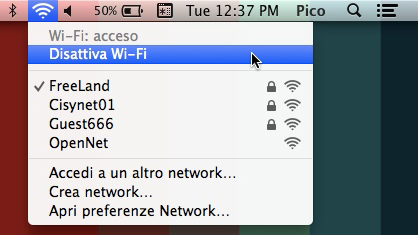
Otra buena idea es regular la luminosidad de la pantalla, ajustándola a tus necesidades (no es necesario que esté
siempre al máximo), y configurar tu Mac para que la pantalla y el disco rígido entren automáticamente en modo de reposo (Preferencias de sistema > Economizador).
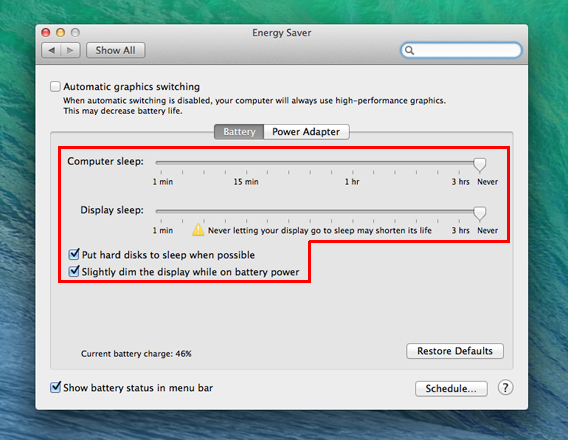
Algunas opciones que puedes configurar para ahorrar energía
Para preservar la carga de tu batería, desplaza los dos marcadores, Computer Sleep y Display Sleep, lo más a la izquierda posible y selecciona las casillas ubicadas en la parte inferior. De este modo, disminuyes el tiempo que transcurre desde que dejas de utilizar tu Mac hasta que la pantalla y el disco rígido entran en el modo de reposo.
Si quieres controlar el estado de tu batería, puedes utilizar Coconut Battery, que te mostrará la capacidad total en miliamperios, el número de ciclos de recarga efectuados, la temperatura de la batería y otras informaciones para tener tu equipo bajo control.
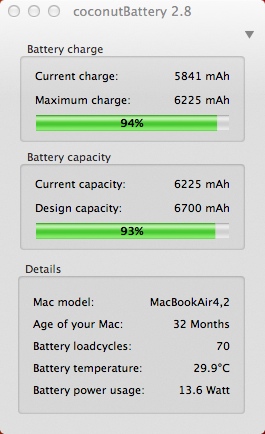
Trata a tu batería con mucho cariño
Apple ofrece con Mavericks un excelente trabajo en lo que hace al uso inteligente de la batería. De hecho, es una característica fundamental si tenemos en cuenta cómo se están reduciendo las dimensiones de las portátiles y de las baterías. Para obtener una autonomía razonable es necesario hacer un uso los más inteligente posible.
Si a la tecnología le agregas algunos pequeños trucos, tu vida como usuario de un Mac portátil será mucho mejor y, sobre todo, más simple. Sin olvidar que ahorrar energía es un actividad respetuosa del medio ambiente, lo cual nos parece excelente.
Artículo original de Softonic IT. Adaptado del italiano.

